Seguro que todos ya sabéis hacer una captura en vuestro teléfono Samsung. Por ejemplo, en un Samsung Galaxy Note 10 se realiza con una presión corta y simultánea de los botones:
Botón Power + Volumen Abajo
Pues bien, hoy vamos a explicaros como conseguir capturar una pantalla, por ejemplo, una página web, un documento, etc. cuando éste ocupa más allá de la pantalla. Es decir, que para verlo completo tenemos que «scrollear» (desplazar) la pantalla hacia abajo para seguir viendo la página o el documento.
El movimiento se demuestra andando, así que os lo vamos a explicar, precisamente con capturas de pantalla y también con un vídeo, ¡vamos allá!:
- En la siguiente imagen puedes visualizar el control que indica que nuestra página web sigue hacia abajo y por lo tanto podemos desplazar la pantalla para seguir viendo parte de la web que no se ve:
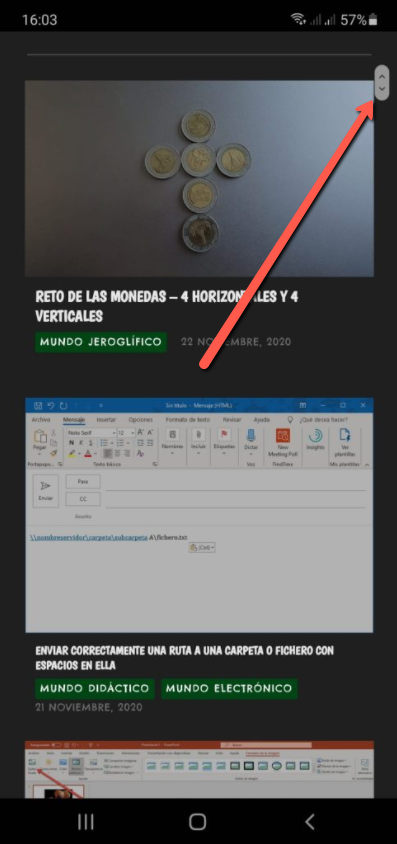
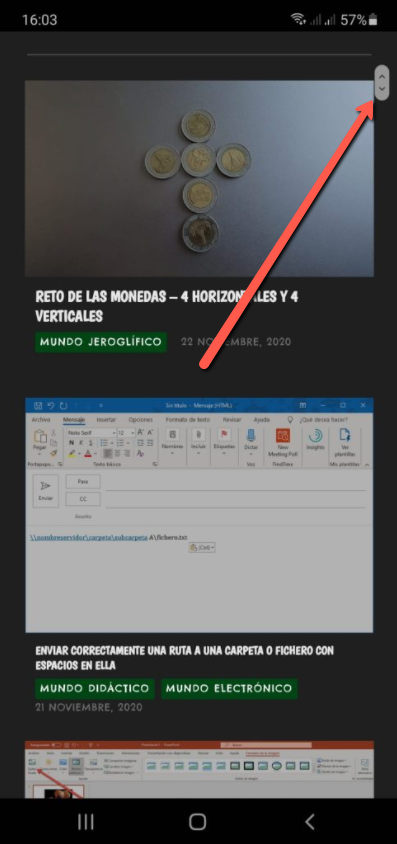
- Pulsamos la combinación de teclas que en nuestro teléfono Samsung se corresponda con la captura de pantalla.
- En la barra de controles que aparece junto con la captura pinchamos en el botón de «Capturar hacia abajo». Podemos ir dándole tantas veces como necesitemos o dejarlo pulsado hasta que decidamos que la captura es suficiente:
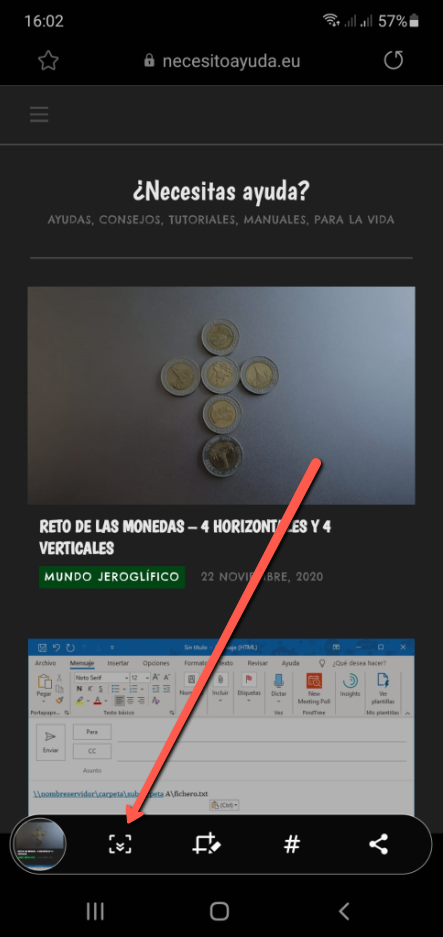
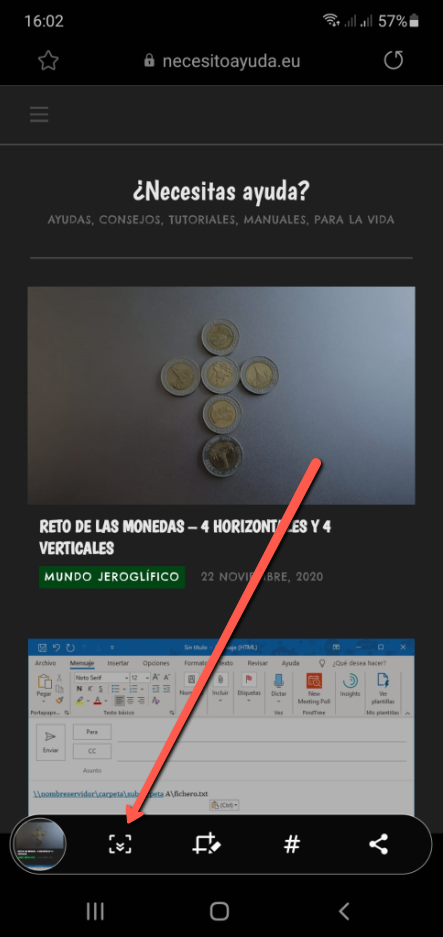
- Aquí podéis ver el resultado de la captura final de nuestra web:


Y aquí podéis ver todo el proceso en vídeo por si os ha quedado alguna duda:
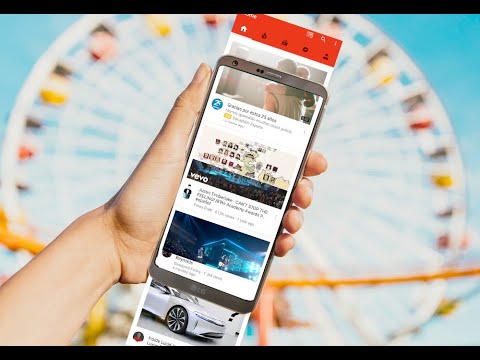
Ver este vídeo en YouTube

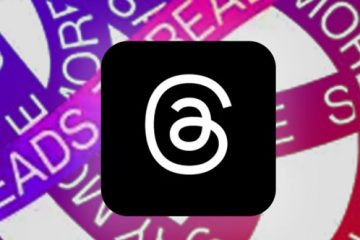
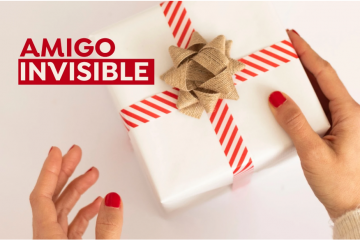
0 comentarios